Hướng dẫn cách thay đổi màu ứng dụng trên iOS 18 cực đơn giản
Trần Lê Hải - 10:47 25/09/2024
Góc kỹ thuậtHiện nay, cách thay đổi màu ứng dụng trên iOS 18 đang được rất nhiều người dùng iPhone quan tâm. Do mới đây nhất, Apple đã mang đến bản cập nhật iOS 18 với tính năng thay đổi màu sắc ứng dụng vô cùng thú vị. Điều này giúp người dùng có thể cá nhân hóa giao diện iPhone một cách dễ dàng. Trong bài viết này, MobileCity sẽ hướng dẫn cho bạn cách thay đổi màu ứng dụng trên iOS 18 cực đơn giản.
Thay đổi màu ứng dụng trên iOS 18
Apple luôn biết cách làm hài lòng người dùng của mình bằng cách luôn cập nhật liên tục các phiên bản mới cho iOS. Trong đó, tính năng thay đổi màu ứng dụng trên iOS 18 nhận được rất nhiều phản hồi tích cực từ cộng đồng iFan.
Tính năng này không chỉ đem đến những trải nghiệm sử dụng mới mẻ mà còn giúp người dùng thể hiện cá tính riêng. Ngay sau đây, MobileCity sẽ hướng dẫn bạn cách sử dụng tính năng này, hãy theo dõi bài viết và làm theo hướng dẫn để thực hiện thành công!
Đổi màu ứng dụng trên iOS 18
Bước 1: Tại màn hình chính, nhấn và giữ vào ứng dụng. Kế tiếp bấm Sửa ở góc trái màn hình. Sau đó, chọn Tùy chỉnh để thay đổi màu cho ứng dụng.

Bước 2: Sau khi xuất hiện giao diện tùy chỉnh, bạn sẽ có thể lựa chọn các chế độ màu sau:
- Tự động: Biểu tượng ứng dụng sẽ có màu sắc theo chế độ sáng/tối của hệ thống.
- Tối: Tất cả biểu tượng ứng dụng sẽ có màu tối.
- Sáng: Tất cả biểu tượng ứng dụng sẽ có màu sáng.
- Có màu: Chế độ này cho phép bạn tùy chỉnh màu sắc biểu ứng dụng theo sở thích cá nhân.

Bước 3: Để hoàn tất thiết lập, bạn chỉ cần bấm vào bất kỳ khoảng trống nào trên màn hình.
Tại sao một số biểu tượng ứng dụng không đổi màu tối?
Trong trường hợp chọn chế độ đổi màu Automatic, khi máy chuyển sang chế độ tối thì một số app vẫn giữ nguyên màu sáng. Vậy nguyên nhân là gì?
Thứ nhất là các ứng dụng cần được nhà phát triển chủ động cập nhật chế độ tối cho biểu tượng. Những biểu tượng ứng dụng không đổi màu tối là do nhà phát triển chưa cập nhật. Hiện tại, iOS 18 mới được phát hành, vì vậy các ứng dụng sẽ được cập nhật trong thời gian tới.
Lý do thứ hai liên quan đến iOS. Trong trường hợp các ứng dụng chưa được cập nhật chế độ tối, iOS sẽ cố gắng tạo ra màu sắc thay thế. Tuy nhiên, không phải lúc nào hệ thống cũng thực hiện thành công.

Ví dụ như biểu tượng ứng dụng Zalo, iOS không thể phân tích và thay đổi màu sắc ứng dụng. Tuy nhiên, các bạn có thế thấy biểu tượng Zalo đã được làm mờ nhẹ và giảm độ sáng so với ban đầu.
Thay đổi kích thước ứng dụng
Ngoài ra, với iOS 18 bạn cũng hoàn toàn có thể thay đổi kích thước biểu tượng ứng dụng. Cách thực hiện tương tự như việc thay đổi màu sắc ở trên. Tuy nhiên, tại giao diện tùy chỉnh các bạn chọn "Lớn" hoặc "Nhỏ" để lựa chọn kích thước hiển thị ứng dụng.

Kết luận
Với iOS 18, người dùng có thể thỏa sức sáng tạo và biến giao diện iPhone của mình trở nên riêng biệt. Hãy thực hiện ngay cách thay đổi màu ứng dụng trên iOS 18 mà MobileCity đã hướng dẫn để có những trải nghiệm thú vị về tính năng này nhé!






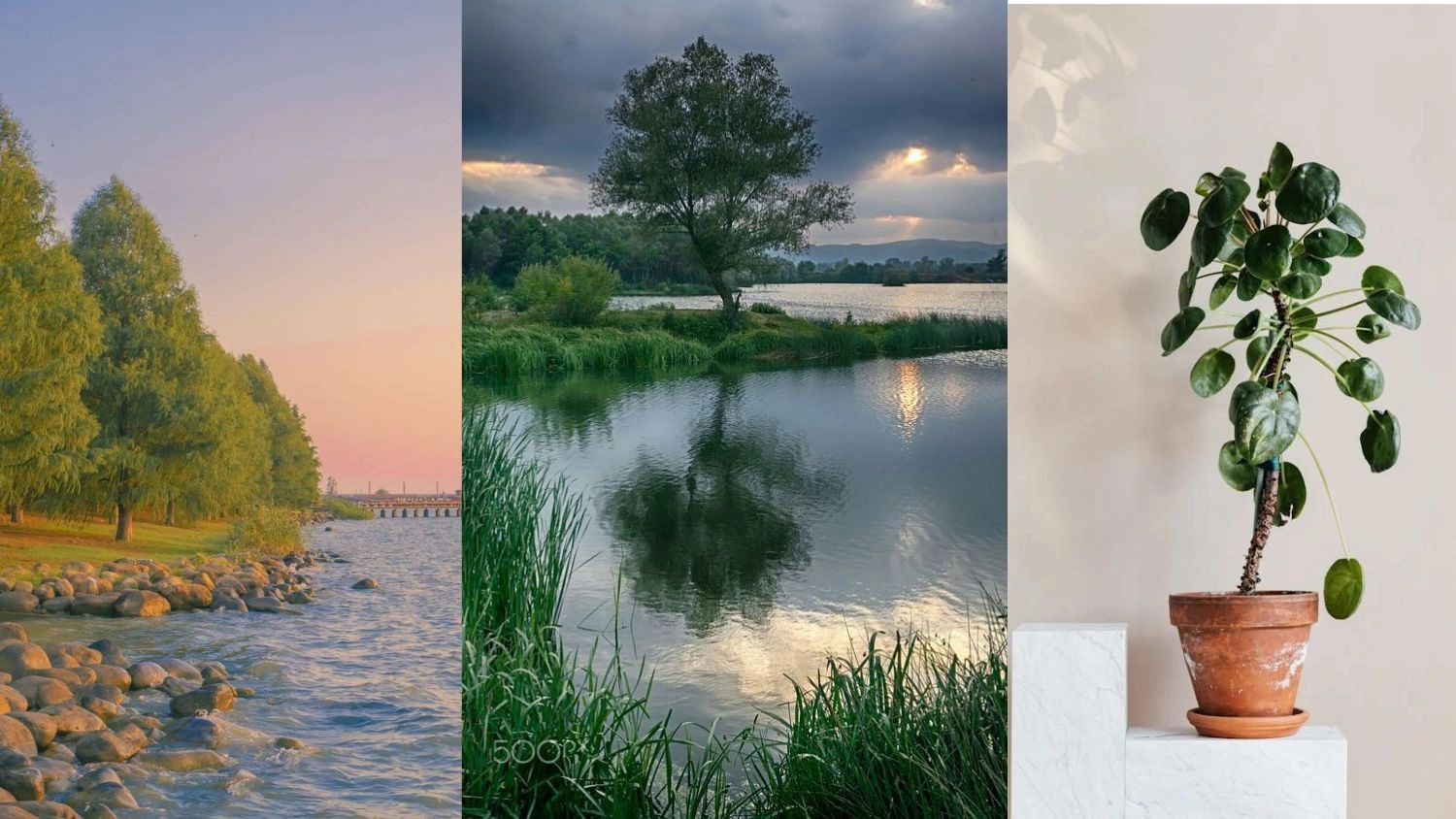










Hỏi đáp & đánh giá Hướng dẫn cách thay đổi màu ứng dụng trên iOS 18 cực đơn giản
0 đánh giá và hỏi đáp
Bạn có vấn đề cần tư vấn?
Gửi câu hỏi